Редагування зображень може бути мистецтвом саме по собі, і саме тут з'являється HSL-фільтр від DxO PhotoLab. У тебе є можливість не лише змінювати кольори у своєму зображенні, але й точно їх контролювати, щоб твої знімки ожили. Давай разом дослідимо, як ти можеш з допомогою повзунків для відтінку, насиченості та яскравості вносити цілеспрямовані зміни.
Найважливіші висновки
- За допомогою HSL-фільтра ти можеш точно змінювати кольори у зображенні: відтінок, насиченість та яскравість.
- Пересуваючи повзунки, ти можеш оптимально налаштовувати відображення кольорів у зображенні.
- Фільтр дозволяє створювати плавні переходи між кольорами, що робить зображення гармонійнішим.
Покрокова інструкція
Відкрити HSL-палету
Щоб внести зміни в кольори у своїх зображеннях, зайди в палету «Колір» і відкрий секцію HSL. Тут ти побачиш різні повзунки для відтінку, насиченості та яскравості.
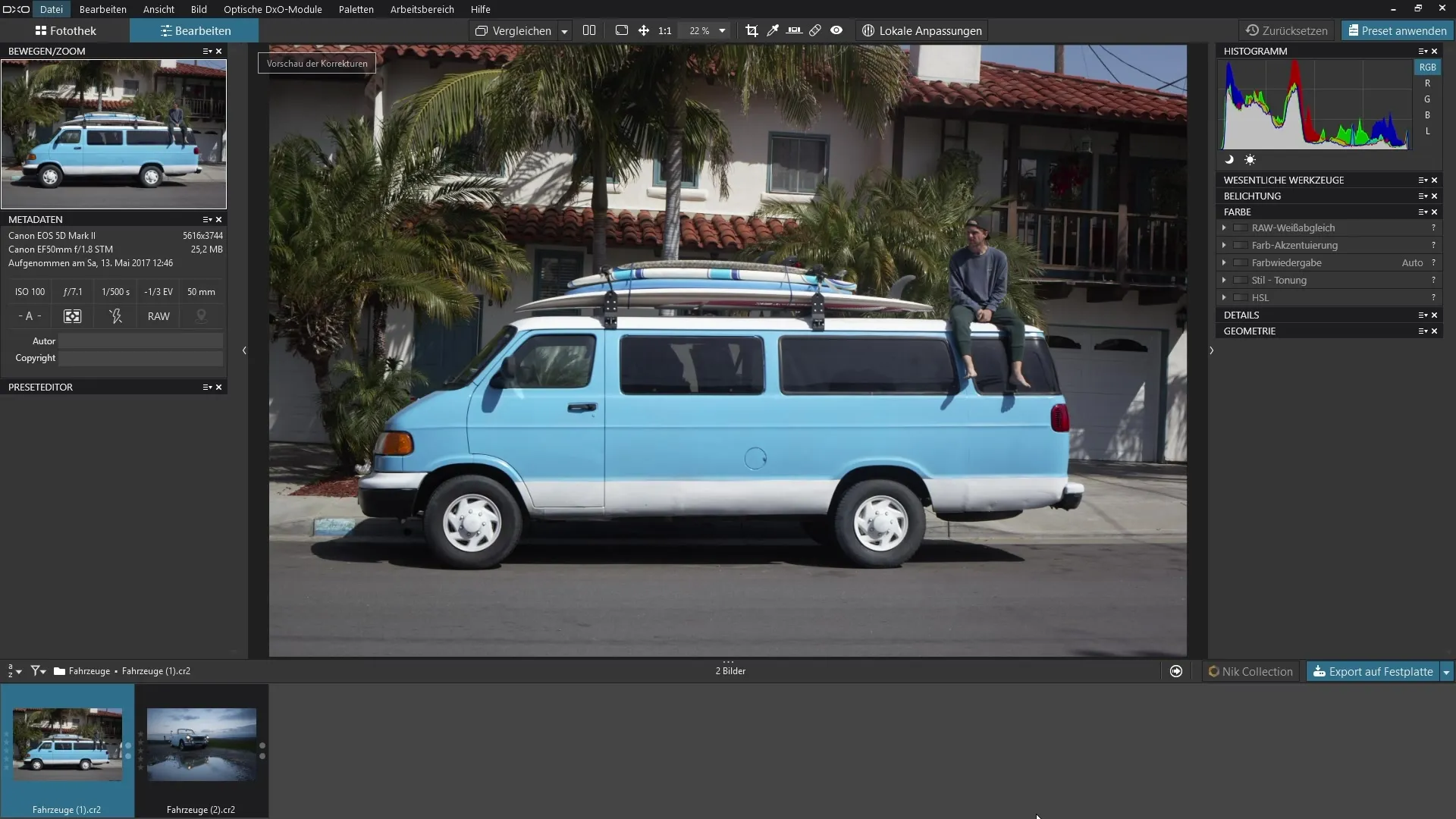
Налаштування кольорів у зображенні
Завдяки HSL-фільтру ти можеш кардинально змінити кольори зображення. Це означає, що ти можеш, наприклад, впевнитися, що певний відтінок червоного дійсно відображається як такий у зображенні. Щоб повністю зрозуміти кольори, перетягни зовнішній повзунок і протестуй, як змінюються кольори.
Визначення відтінків
Якщо ти хочеш змінити конкретний діапазон кольорів, існує метафорична піпетка, яка може виявитися дуже корисною. Наразі тобі все ж доводиться покладатися на оцінку відтінків. Клікни на бажаний синій, щоб побачити, яка область тепер вибрана.
Зниження насиченості
Щоб краще бачити всі залучені кольори, знизь насиченість вибраної області до нуля. Це зробить вибрані для зміни кольори сірими, що допоможе тобі чіткіше розпізнати бажаний відтінок.
Внесення точних налаштувань
Щоб точно виконати налаштування, ти можеш використовувати повзунки, щоб визначити, в якому кольоровому діапазоні повинні відбуватися зміни. Таким чином ти можеш створити плавні переходи до сусідніх кольорів.
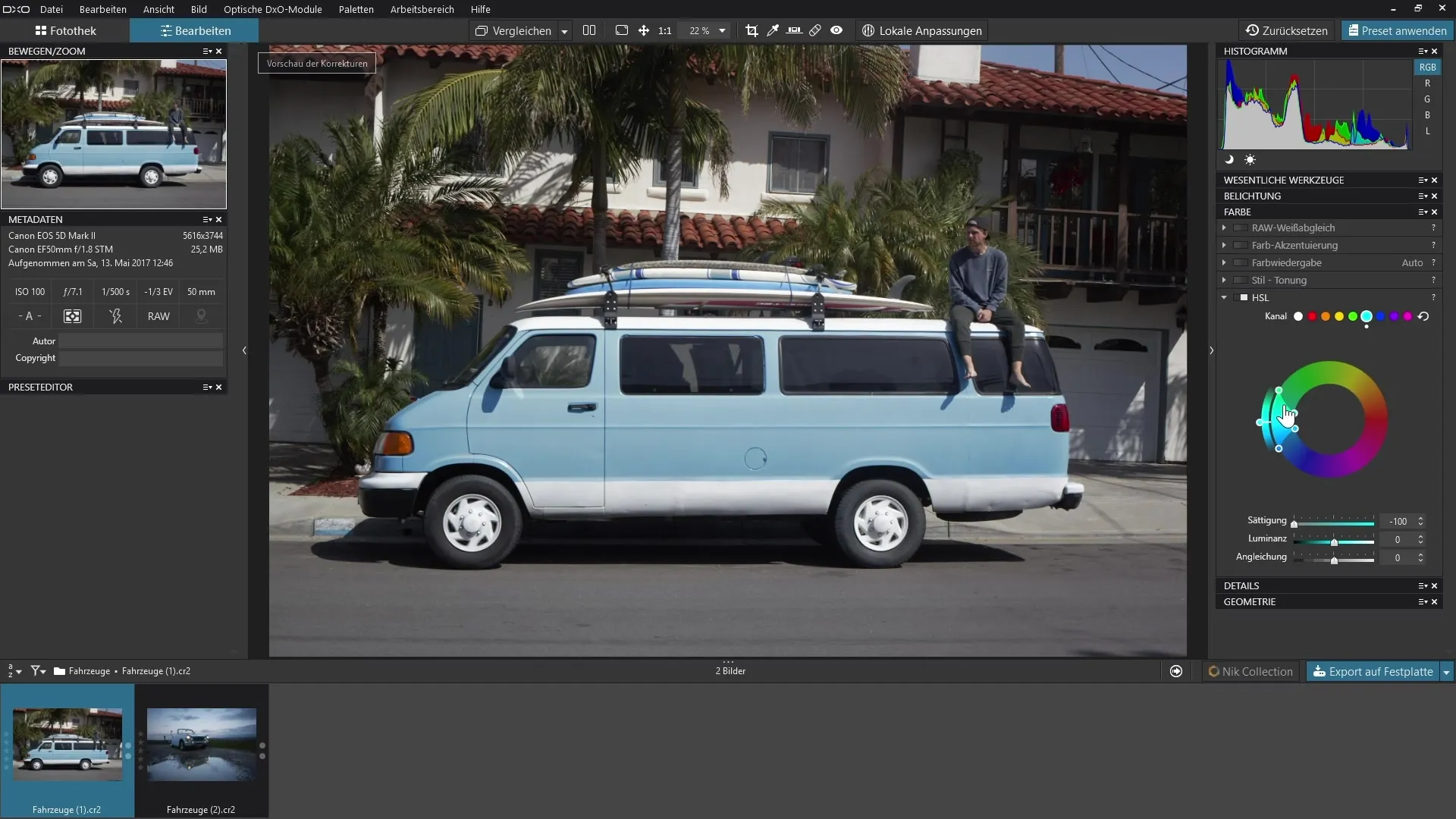
Вибір цільового кольору
Tепер вибери колір, який ти хочеш встановити. Пересуваючи зовнішній повзунок, ми визначимо новий колір, який має відповідати раніше встановленому синьому.
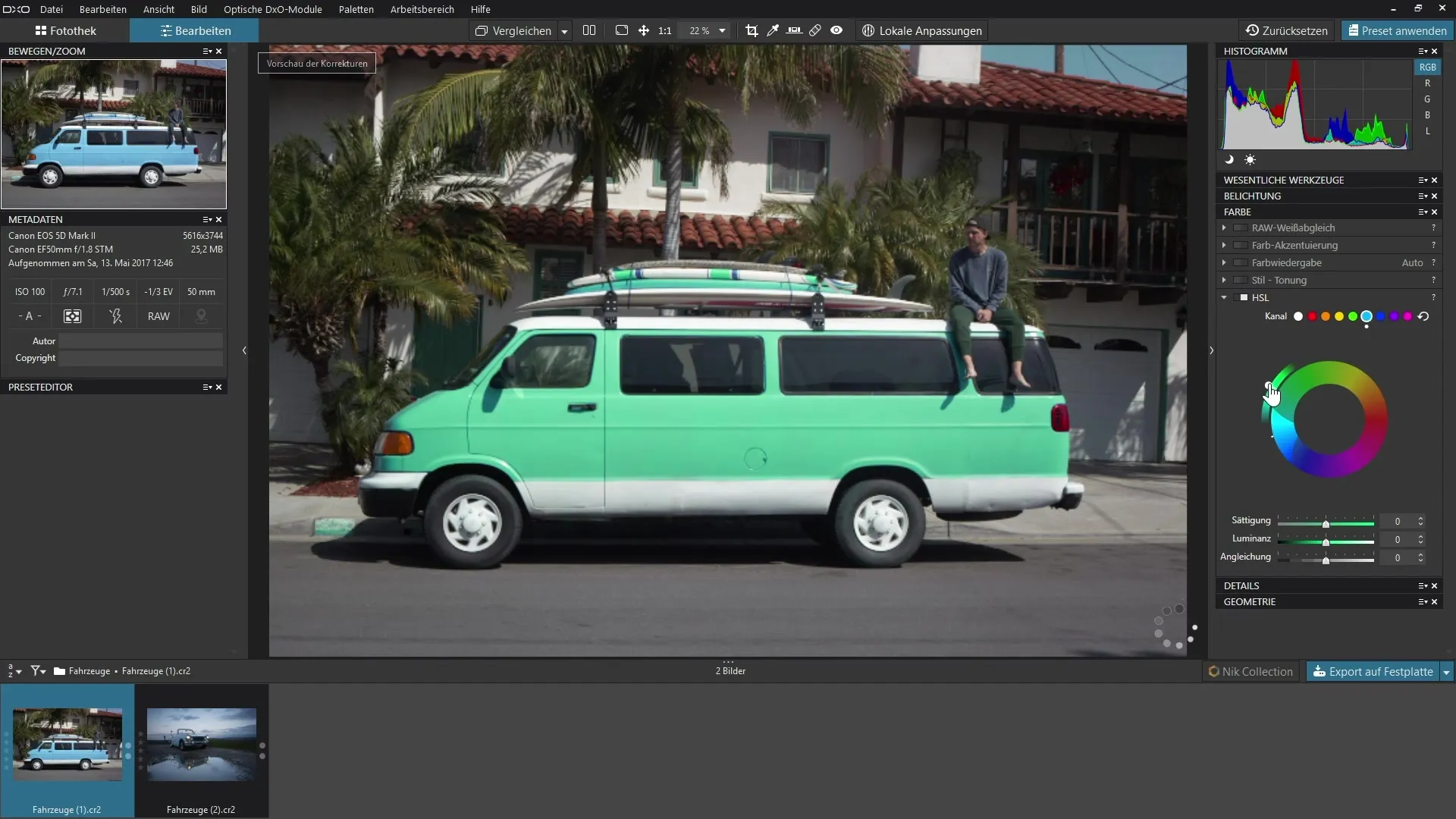
Налаштування насиченості та яскравості
Тепер час підвищити насиченість для нового кольору. Ми намагаємося досягти значення між 26 і 27. Затемни колір додатково, поки він не відповідатиме твоїм уявленням.
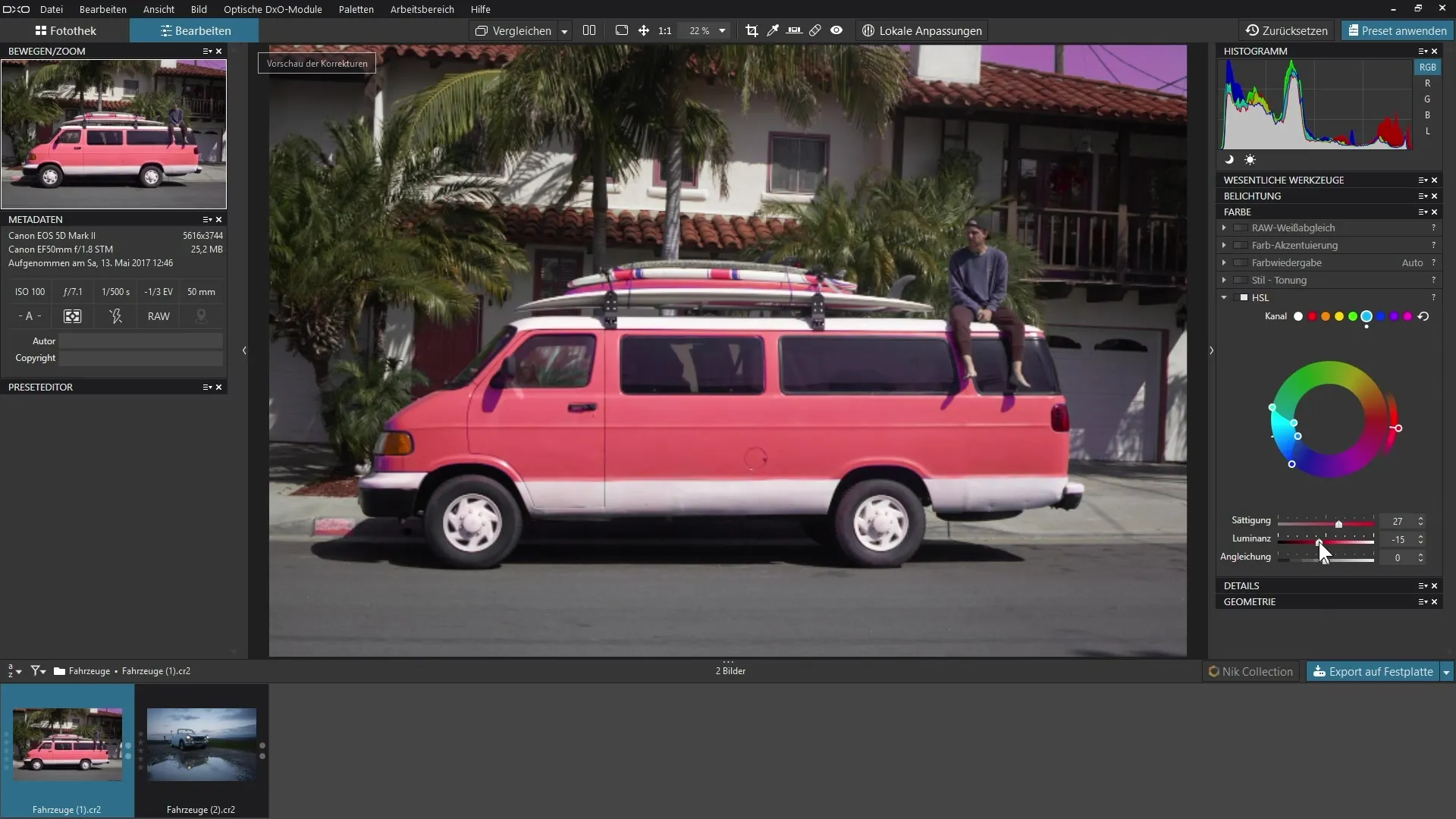
Скоригувати відтінки
Використовуйте повзунок «Скоригувати» для того, щоб зробити переходи між кольорами більш рівномірними. Таким чином, ви мінімізуєте невеликі коливання відтінків та отримаєте гармонійний загальний вигляд.
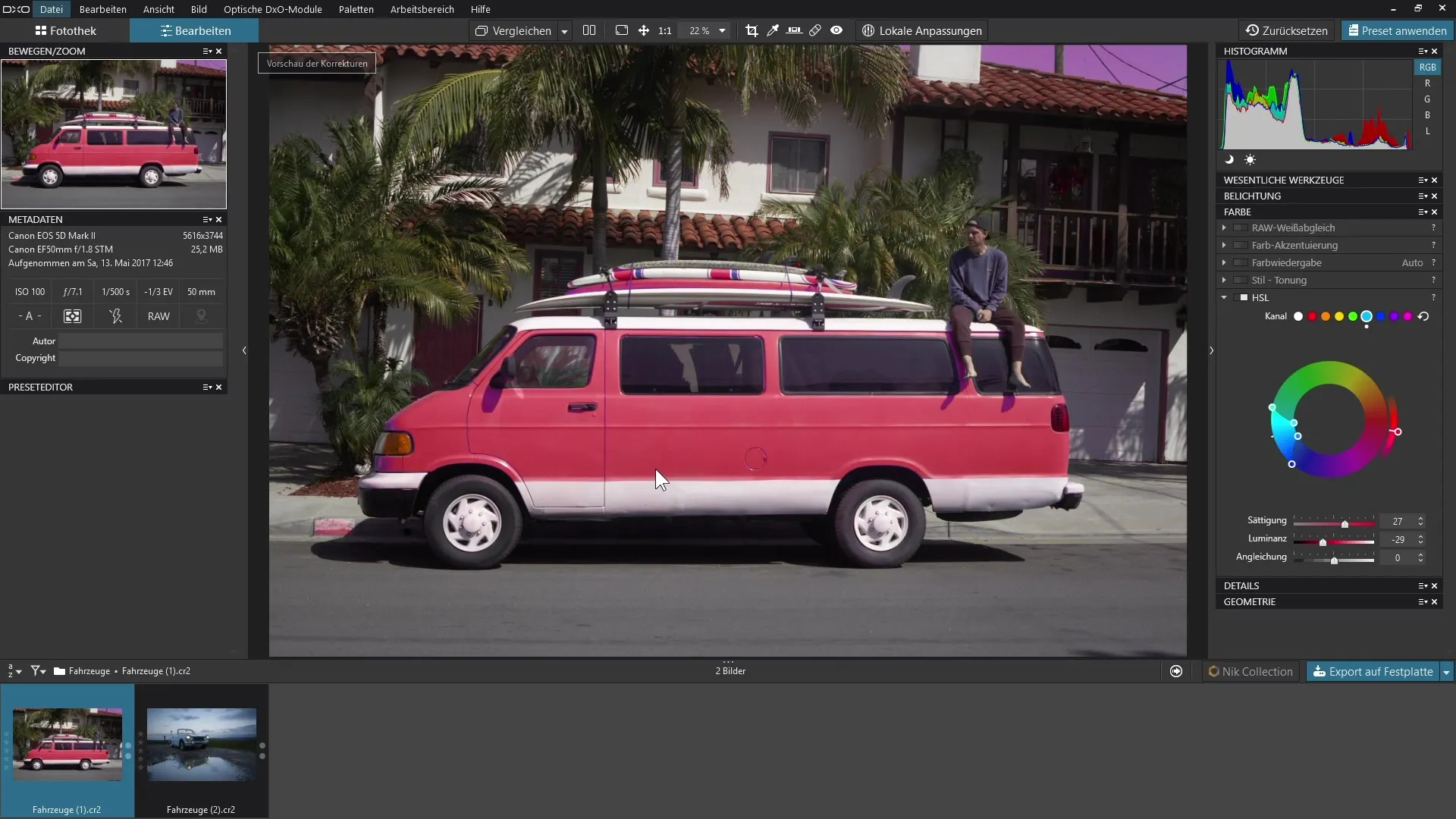
Перевірка вибору
Оцініть свою роботу під час порівняння до і після, щоб визначити, чи не постраждало небо або інші області та чи потребують вони корекції.
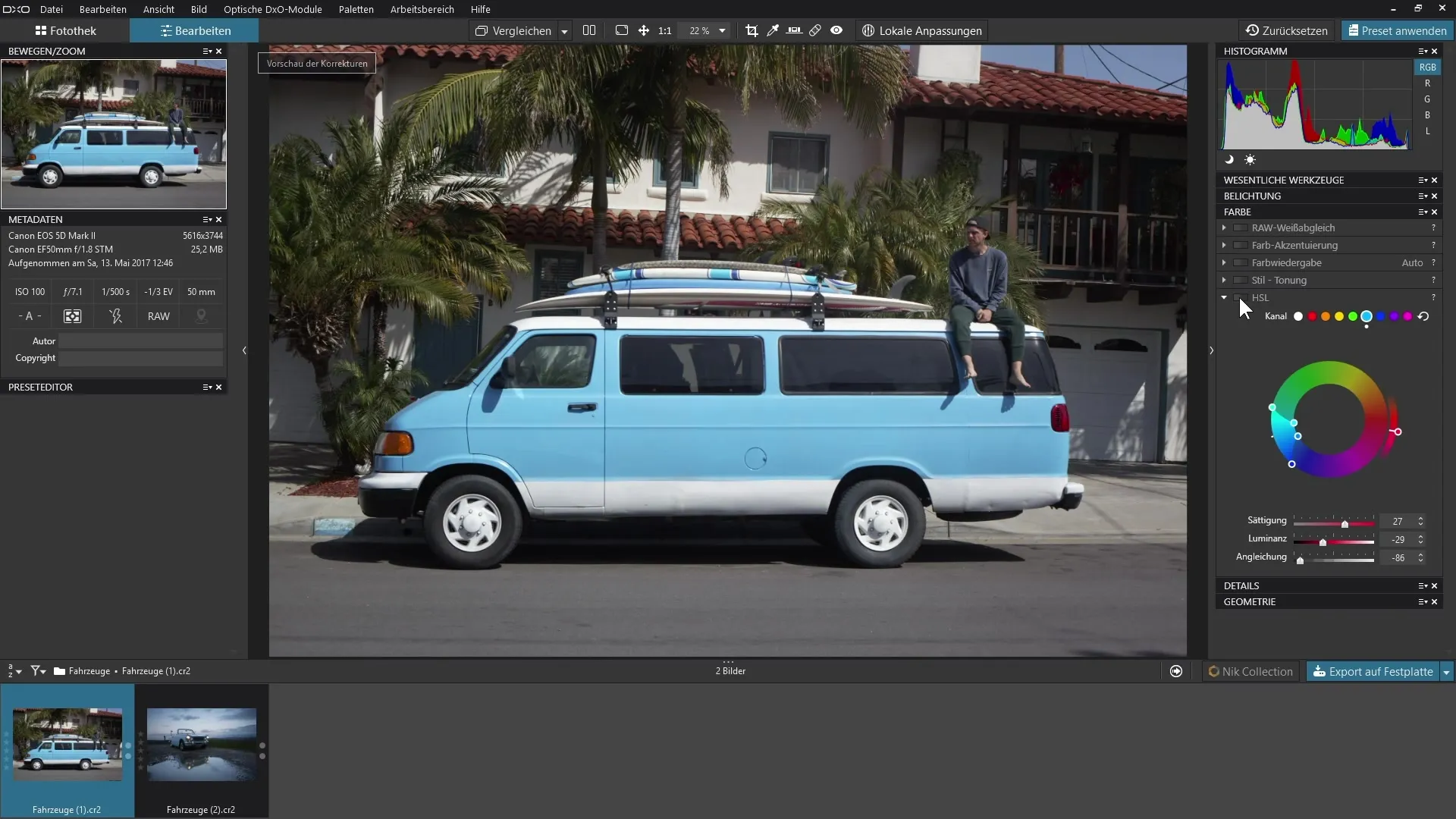
Висновок щодо використання HSL-фільтра
HSL-фільтр дозволяє тобі цілеспрямовано замінювати кольори у твоєму зображенні. Таким чином, ти можеш значно вплинути на настрій і відчуття твого зображення, отримуючи професійний вигляд.

Підсумок – HSL-корекція кольору в DxO PhotoLab
Отже, HSL-фільтр від DxO PhotoLab пропонує відмінну можливість точно контролювати кольори та креативно працювати з твоїми зображеннями. Коригуючи значення відтінку, насиченості та яскравості, ти можеш досягти вражаючих результатів.
Поширені запитання
Як відкрити HSL-фільтр в DxO PhotoLab?Ти відкриваєш палету «Колір» і вибираєш секцію HSL.
Чи можу я швидко вибрати кольори за допомогою піпетки?Наразі піпетка ще не доступна, тобі потрібно буде оцінювати кольори вручну.
Як я можу налаштувати насиченість конкретного кольору?Знизь насиченість до нуля, щоб представити вибраний колір сірою, а потім налаштуй його за бажанням.
Як я можу створити плавні переходи між кольорами?Використовуйте повзунки в HSL-палеті, щоб досягти гармонійного налаштування кольорів.
Що робити, якщо небо також було змінено?Перевірте області, які були відрегульовані, і внесіть ручні корекції, щоб усунути небажані ефекти.


